CapCut là một phần mềm hỗ trợ làm video TikTok nhanh chóng nhờ tích hợp nhiều tính năng chỉnh sửa hữu ích. Trong bài viết dưới đây, hãy cùng Vbee.ai tìm hiểu cách làm video TikTok bằng CapCut nhanh chóng, đơn giản nhé.
Hướng dẫn cách làm video TikTok bằng CapCut chỉ trong vài phút
Nếu bạn không biết cách làm video TikTok bằng CapCut, hãy thực hiện lần lượt các bước theo hướng dẫn sau đây:
Bước 1: Tải ứng dụng CapCut về điện thoại
Để có thể sử dụng CapCut, trước tiên bạn cần tải ứng dụng về điện thoại. Nếu sử dụng điện thoại iOS, bạn có thể truy cập Apple Store để tải ứng dụng hoặc truy cập CH Play nếu bạn sử dụng điện thoại Android.

Bước 2: Lựa chọn video để tiến hành chỉnh sửa
Sau khi đã tải thành công ứng dụng về điện thoại, hãy truy cập ứng dụng, chọn Dự án mới → Chọn video → Thêm để bắt đầu chỉnh sửa video.
Bước 3: Cách làm video TikTok bằng CapCut
Thực hiện cách làm video TikTok bằng CapCut, bạn có thể sử dụng các tính năng của phần mềm như:
- Chỉnh sửa độ dài, điều chỉnh tốc độ video bằng các công cụ có sẵn.
- Thêm âm thanh, nhạc nền cho video bằng cách lựa chọn bài nhạc có sẵn trong điện thoại của bạn hoặc các gợi ý từ app.
- Tính năng lồng tiếng.
- Thêm văn bản vào video giúp thông tin, nội dung video được truyền tải đầy đủ.
- Cung cấp các Sound Effects giúp chuyển động trong video sinh động hơn.
- Tính năng bộ lọc chỉnh sửa màu video TikTok phù hợp với thông điệp truyền tải.
- Một số tính năng khác như chèn thêm ảnh, chuyển cảnh, chỉnh màu ảnh, chỉnh màu video…
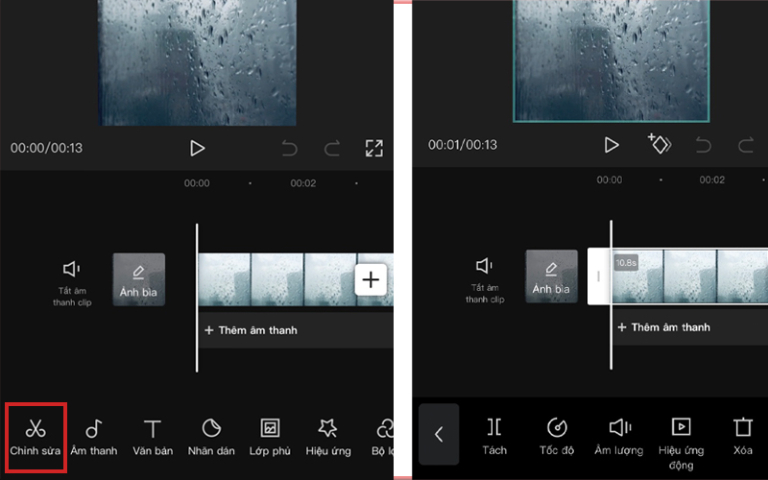
Cách làm video TikTok bằng CapCut thông qua tính năng chỉnh sửa
Tính năng chỉnh sửa video trong CapCut cho phép bạn thực hiện điều chỉnh tốc độ, âm lượng, tách video, hiệu ứng động, xóa nền, xóa, phong cách…
- Tách: Tách video làm hai phần tại vị trí dừng của con trỏ.
- Tốc độ: Điều chỉnh tốc độ phát của video, nhanh hoặc chậm.
- Âm lượng: Điều chỉnh âm lượng to, nhỏ của video.
- Hiệu ứng động: Chèn các hiệu ứng chuyển động giúp video sinh động hơn.
- Xóa: Xóa một chi tiết bất kỳ có trong video.
- Xóa nền: Xóa bỏ nền, tạp cảnh trong video nhờ ứng dụng công nghệ AI tách nền thành màu đen giúp bạn dễ dàng ghép video này vào các video khác.
- Phong cách: Thiết lập, điều chỉnh sự xuất hiện của các vật thể trong video.
- Định dạng: Điều chỉnh kích thước chiều dài, chiều rộng video.
Cách làm video TikTok bằng CapCut với tính năng âm thanh
Tính năng âm thanh cho phép bạn điều chỉnh:
- Âm thanh: Có thể sử dụng âm thanh, bản nhạc có sẵn trong điện thoại hoặc trong kho thư viện của CapCut để chèn vào video.
- Hiệu ứng: Cho phép bạn chèn thêm các âm thanh hài hước hay đáng sợ cho video. Ví dụ như điệu cười, âm thanh động vật… giúp video trở nên độc đáo, hấp dẫn hơn.
- Đã trích xuất: Tính năng hỗ trợ trích xuất các âm thanh từ video, clip, podcast hoặc phim trong thư viện ảnh của bạn.
- Lồng tiếng: Tính năng ghi âm giọng nói của chính bạn và chèn vào video.

Cách làm video TikTok bằng CapCut với tính năng văn bản
Tính năng văn bản trong CapCut hỗ trợ:
- Thêm chữ: Chèn văn bản vào video và có thể tùy chọn các màu sắc, phong cách, hiệu ứng khác nhau cho văn bản.
- Mẫu văn bản: Chèn văn bản theo những mẫu đang thịnh hành với nhiều phong cách, kiểu dáng khác nhau giúp tạo sự khác lạ cho video.
- Phụ đề tự động: Cho phép bạn tạo phụ đề video bằng âm thanh lồng tiếng hoặc âm thanh có sẵn trên video.
Lớp phủ
Tính năng lớp phủ cho CapCut là tính năng cho phép bạn chèn hai video cùng lúc vào một khung hình và hai video này sẽ xuất hiện cùng nhau. Trong đó, một video sẽ nhỏ hơn video còn lại, tùy vào mục đích sử dụng.
Nhãn dán
Trong cách làm video TikTok bằng CapCut, bạn có thể sử dụng các nhãn dãn vui nhộn, đáng yêu trong kho nhãn dán khổng lồ của ứng dụng để giúp video trở nên sinh động hơn. CapCut sở hữu một kho 46 bộ nhãn dán cùng cùng hàng trăm hình dạng tĩnh, động khác nhau thoải mái cho bạn lựa chọn.
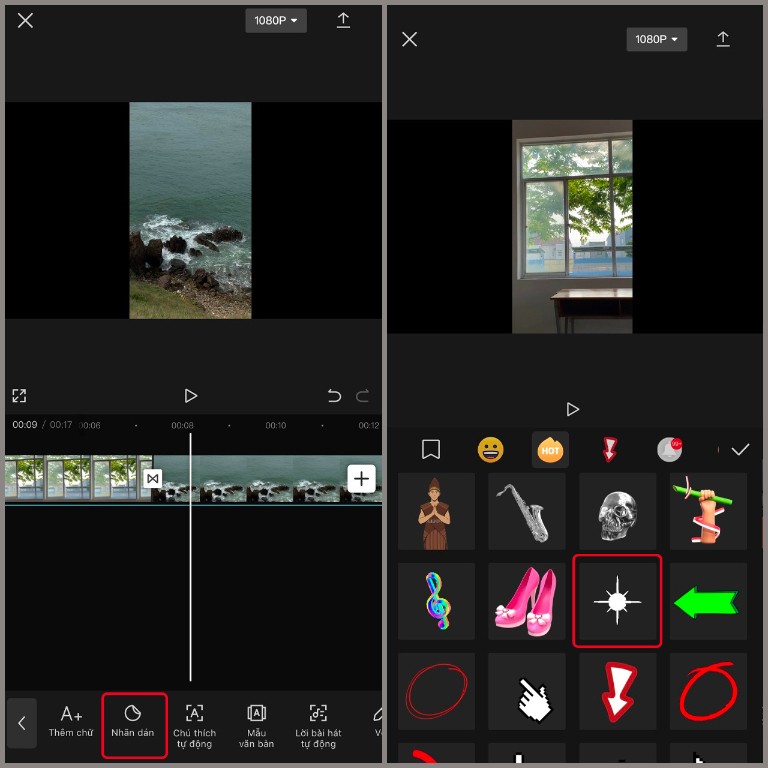
Cách làm video TikTok bằng CapCut với bộ lọc
- Bộ lọc: Cung cấp hơn 100 bộ lọc video với nhiều màu sắc theo nhiều chủ đề khác nhau như cuộc sống, cổ điển, phim, đen trắng, tự nhiên… để bạn lựa chọn.
- Tùy chỉnh: Cho phép bạn chỉnh sửa màu video qua các thông số như độ tương phản, độ sáng, phơi sáng, độ bão hòa…
Định dạng
Tính năng này giúp bạn định dạng dạng kích thước video phù hợp với nhiều nền tảng khác nhau. Ví dụ như định dạng 1:1 cho video trên Instagram, định dạng 16:9 và 4:3 cho video Facebook. Còn định dạng cho video TikTok sẽ là 9:16.
Cách làm video TikTok bằng CapCut có hiệu ứng
Để giúp video trở nên sinh động, bạn có thể tạo các video bằng CapCut có hiệu ứng nhờ các tính năng như:
- Hiệu ứng video: cung cấp các kiểu hiệu ứng video thịnh hành, các chuyển động video phong phú giúp video mượt mà, hấp dẫn hơn.
- Hiệu ứng cơ thể: Chèn hiệu ứng ở các vị trí cơ thể khác nhau như thân hình, mũ đội đầu…
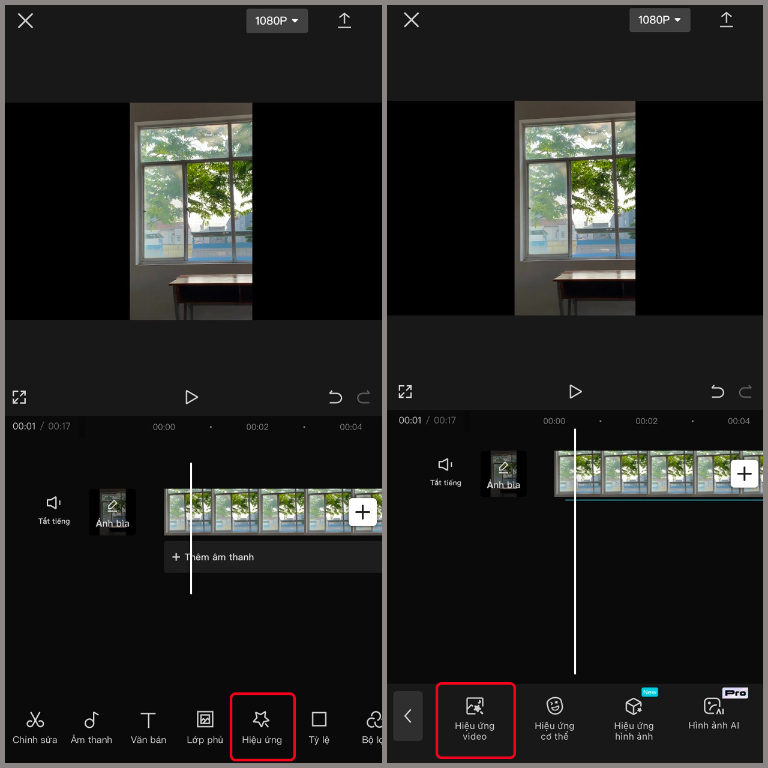
Bảng vẽ
Phần bảng với 3 tính năng có sẵn bạn có thể sử dụng đó là:
- Màu sắc: Tùy chỉnh màu sắc giúp video nổi bật hơn.
- Phông nền: Lựa chọn phông nền có sẵn với nhiều phong cách, chủ đề khác nhau cho video.
- Mờ: Tạo hiệu ứng mờ cho phông nền video.
Trên đây là những hướng dẫn về cách làm video TikTok bằng CapCut. Hy vọng thông qua các hướng dẫn này, bạn có thể xây dựng các video hấp dẫn cho kênh TikTok của mình.
Nguồn tham khảo:
- Cellphones (01/09/2023), Cách edit video TikTok | Chỉnh sửa Video Tiktok bằng CapCut với Sforum, [online] cellphones.com.vn. Có tại: https://cellphones.com.vn/sforum/nghin-le-mot-cach-chinh-sua-video-tiktok-bang-app-capcut#chinh-sua-tach-toc-do-am-luong-hieu-ung-dong-xoa-xoa-nen-phong-cach